Docker项目——IT工具箱脚
Docker项目——IT工具箱脚
大家好,欢迎来到老牛码农。今天想分享一个好的docker项目——IT工具箱,IT-Tools。
项目介绍
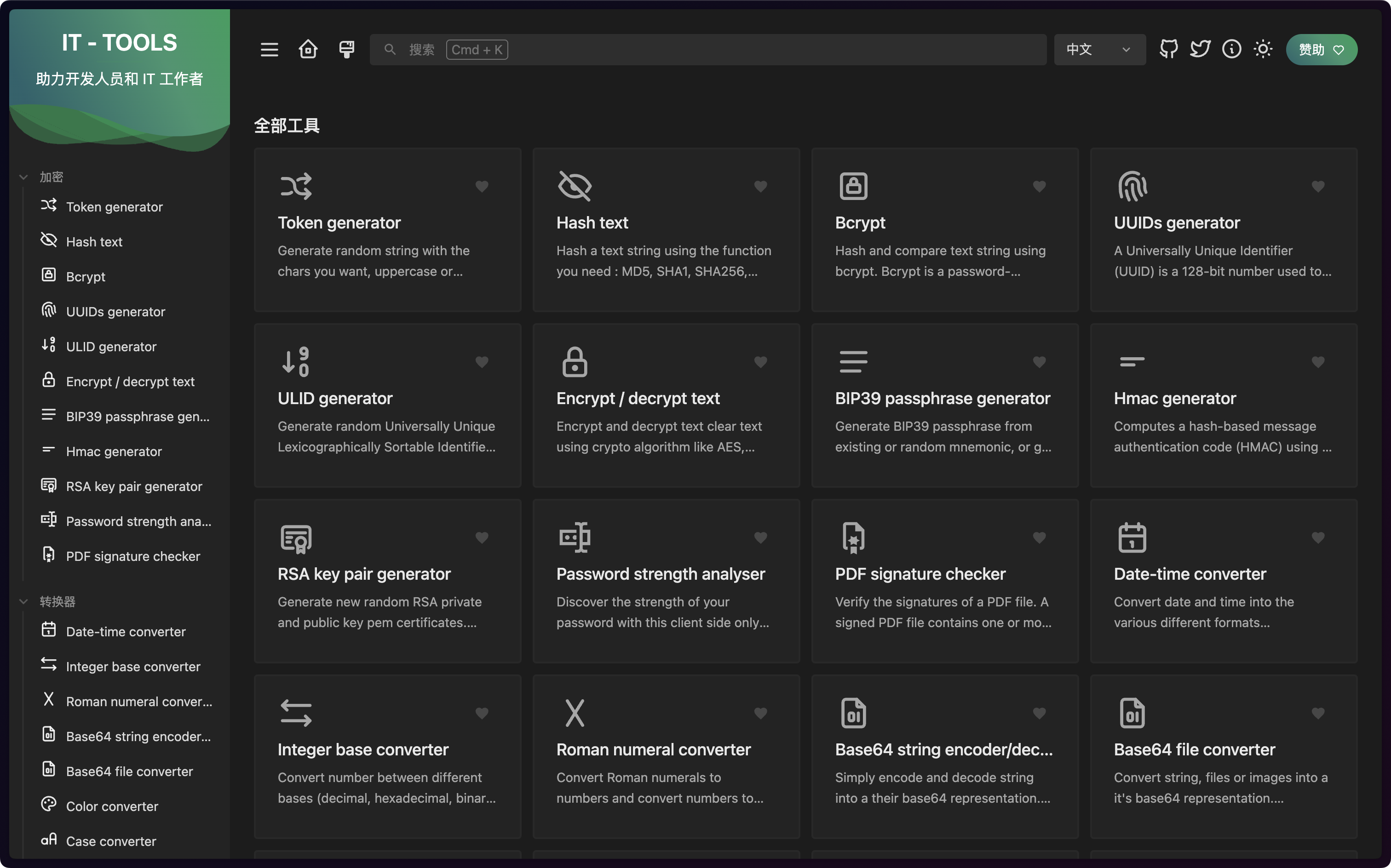
如上图,我们先看一看搭建完成以后的样子。
- 我搭的:https://it-tools.zlyup.top
- 原项目:https://it-tools.tech/
- GitHub:https://github.com/CorentinTh/it-tools
默认的语言是英文,我们可以通过下拉框选择“中文”。可以看到,IT-Tools提供很多的工具,他的口号是“助力开发人员和IT工作者”。提供包括:加密、转换器、Web、开发、网络、测量、文本等工具。
搭建这个IT工具箱,你需要运行Docker的环境。不管是您的电脑本机的docker,又或者NAS又或者您的服务器。下面我们就演示一下如何在服务器环境下搭建,并配置一个it-tools.zlyup.top的域名。
以下内容:
- 服务器Docker环境搭建以及配置
- 域名解析
- Nginx Proxy Manager搭建
- IT-Tools搭建
服务器Docker环境搭建以及配置
首先,我们搭建一下服务器环境。演示的服务器是一个新开的Debian 12服务器,配置是1核1G。我们通过SSH登录一下服务器,我们使用的客户端是Tabby。
登录服务器,先安装Docker。使用LinuxMirrors提供的Docker安装脚本,拷贝粘贴
bash <(curl -sSL https://linuxmirrors.cn/docker.sh)
回车运行,选择y。 安装最新的版本,因为是国外的服务器,所以选官方13。 选择Docker注册源官方30,等待安装完成。
域名解析
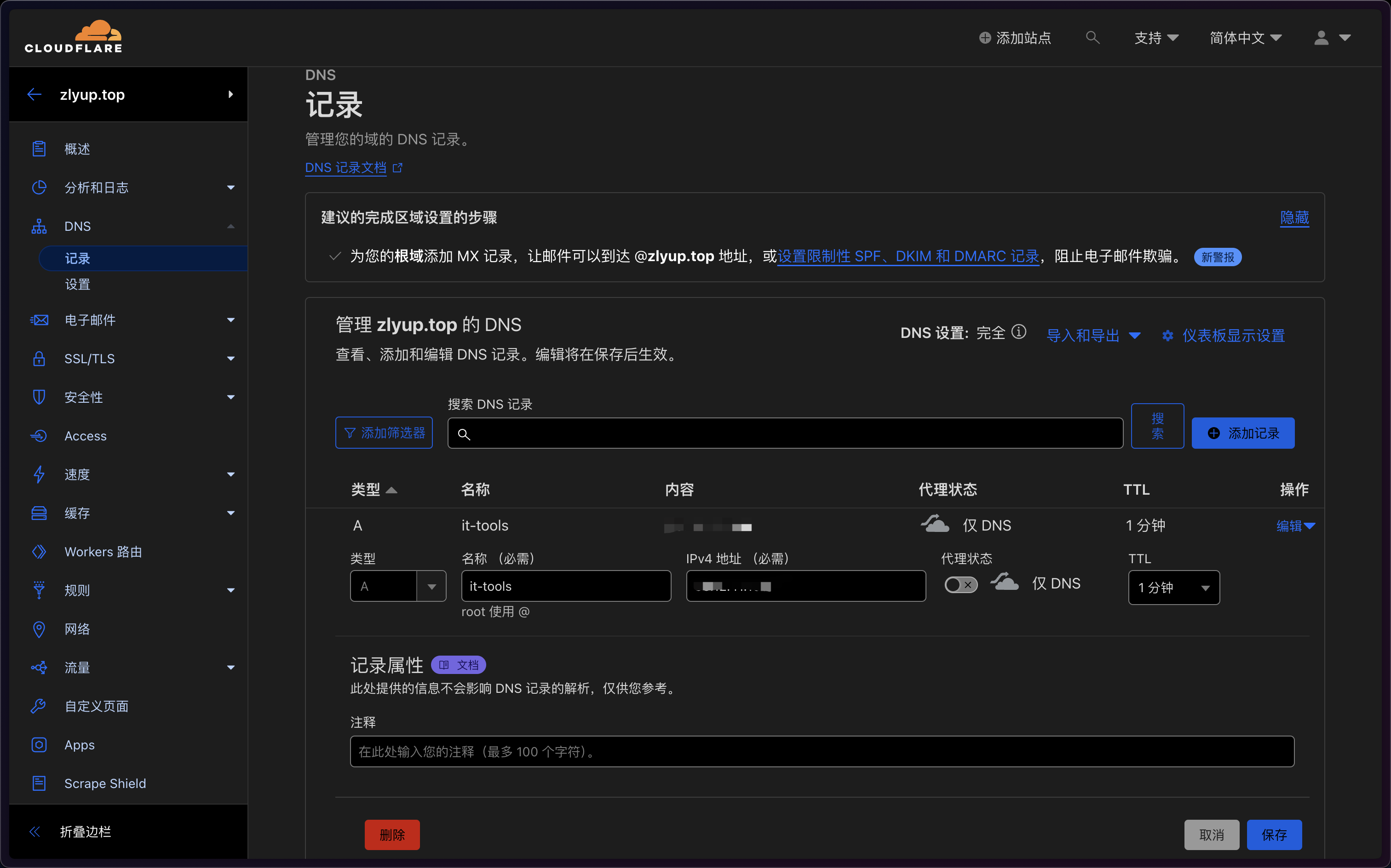
登录cloudflare.com,设置it-tools.zlyup.top域名指向108.61.216.106,关闭代理状态,保存。
Nginx Proxy Manager搭建
搭建
建立npm项目目录
mkdir -p /www/dk_project/npm
转到www dk_project npm目录
新建docker-compose.yml文件
vi docker-compose.yml
# docker-compose.yml内容
version: '3.8'
services:
npm:
# image: 'jc21/nginx-proxy-manager:latest' # 原英文映像
image: 'chishin/nginx-proxy-manager-zh:latest # 中文翻译映像
restart: unless-stopped
container_name: 'npm'
network_mode: bridge
ports:
- '80:80'
- '81:81'
- '443:443'
volumes:
- ./data:/data
- ./letsencrypt:/etc/letsencrypt
运行Nginx proxy manager容器
docker compose up -d
# 或者,
docker-compose up -d # 比较老的版本
等待拉取镜像完成,容器运行成功
配置
可以通过 http://<IP地址>:81,来访问Nginx Proxy Manager页面
默认用户:admin@example.com
密码:changeme
第一次登录,会要求更改登录信息、密码,自行修改。
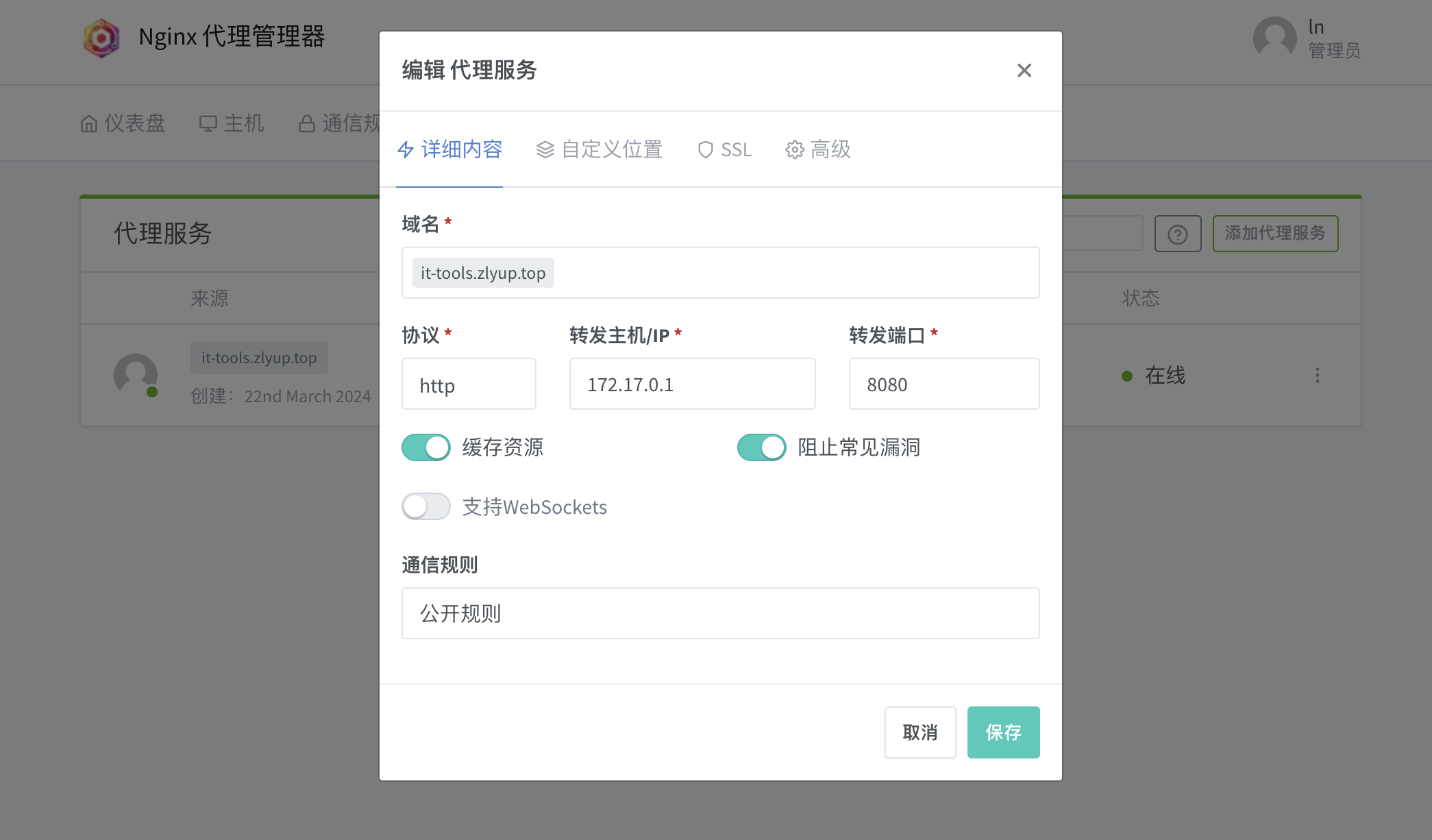
点击Dashboard页面,点击Proxy Host主机,新建一个主机,Add Proxy Host。
Domain Names:it-tools.zlyup.top。
Forward Hostname / IP:172.17.0.1,就是docker默认绑定的IP。
Forward Port:8080,就是IT-Tools容器运行的暴露的端口,这个端口号可以任意指定,只要是服务器没有用到的端口即可。
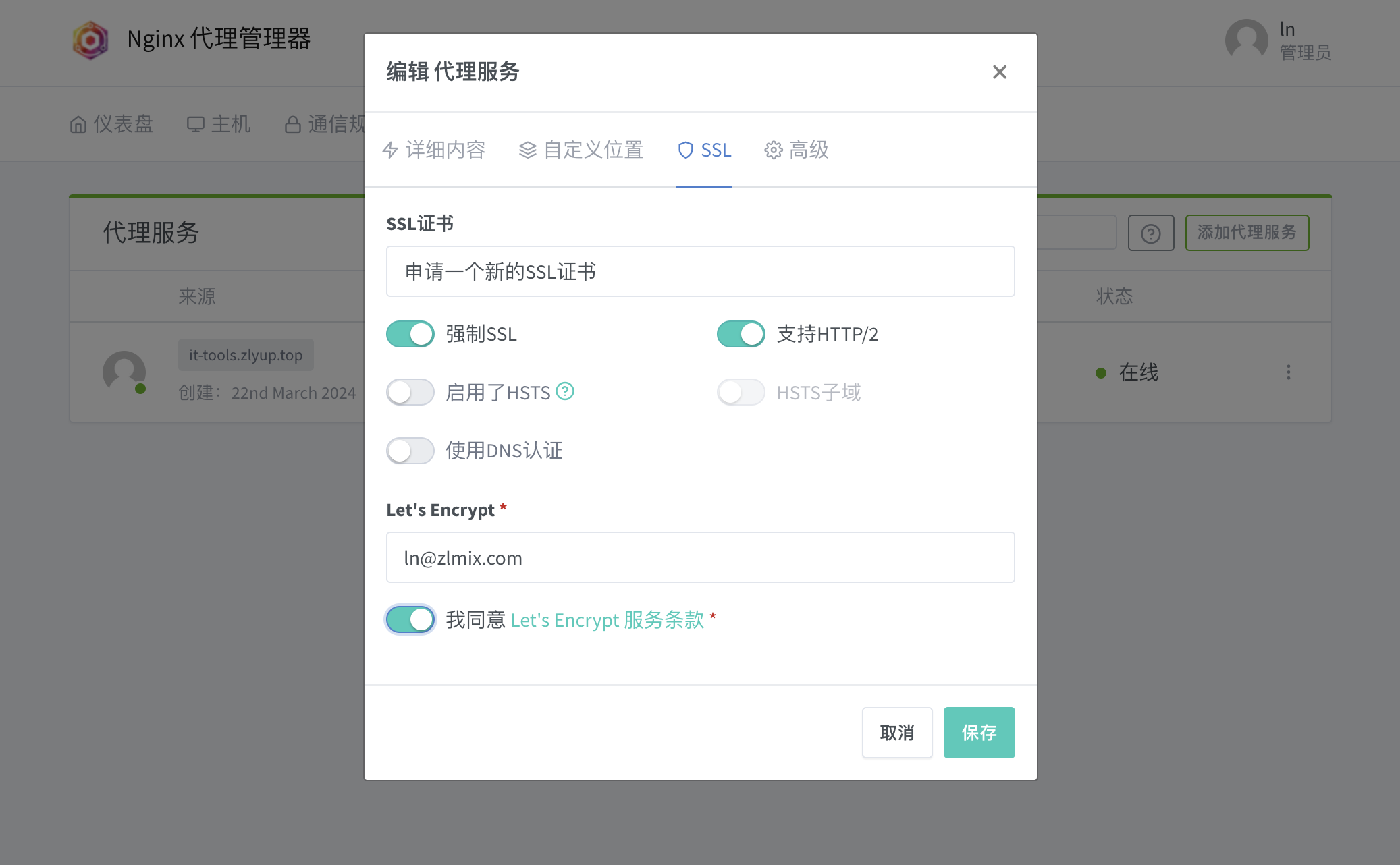
点击SSL,选择请求一个新的SSL证书,Request a new SSL Certificate。
开启强制SSL,Force SSL。
输入Email Address,点击同意,保存。
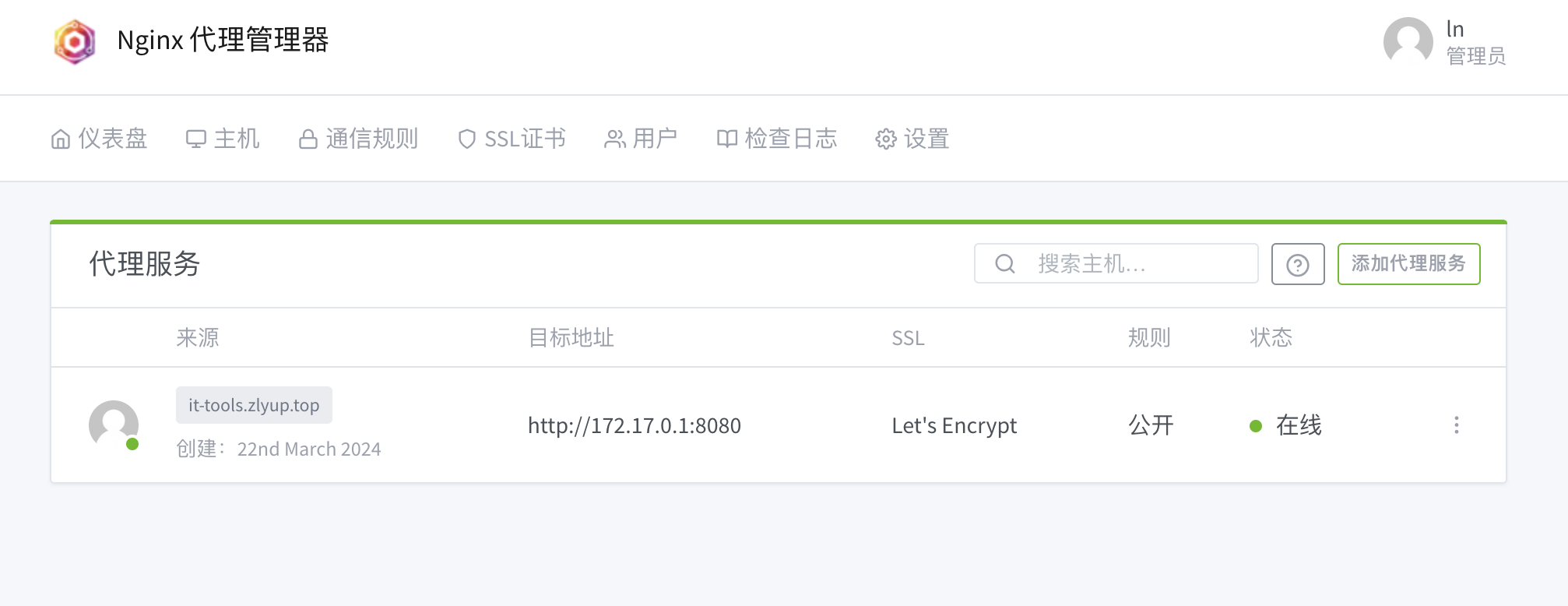
到此,我们以及配置好了Nginx Proxy Manager
IT-Tools搭建
搭建
建立itools项目目录
mkdir -p /www/dk_project/it-toools
转到www dk_project it-toools目录
新建docker-compose.yml文件
vi docker-compose.yml
# docker-compose.yml内容
version: '3.8'
services:
npm:
image: 'corentinth/it-tools:latest'
restart: unless-stopped
container_name: 'it-tools'
ports:
- '8080:80'
运行IT-Tools容器
docker compose up -d
# 或者,
docker-compose up -d # 比较老的版本
等待拉取镜像完成,容器运行成功
访问
输入 it-tools.zlyup.top访问自己的IT-Tools工具箱。
希望订阅,转发,谢谢!